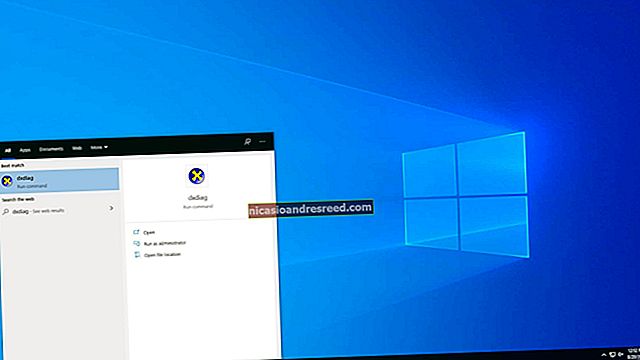క్లాసిక్ షెల్తో విండోస్ 7 స్టార్ట్ మెనూను విండోస్ 10 కి తీసుకురండి

విండోస్ యొక్క క్రొత్త సంస్కరణ విడుదలైనప్పుడు మీరు వినడానికి ఒక ఫిర్యాదు ఉంటే, అది “ప్రారంభ మెనూకు వారు ఏమి చేశారు?” విండోస్ 10 లోని ప్రారంభ మెను విండోస్ 7 స్టార్ట్ మెనూ చేసిన విధంగానే పనిచేయాలని మీరు కోరుకుంటే, మేము సహాయం కోసం ఇక్కడ ఉన్నాము.
నేను దీన్ని ఎందుకు చేయాలనుకుంటున్నాను?
మీరు విండోస్ 10 స్టార్ట్ మెనూను ఇష్టపడవచ్చు, ఇది విండోస్ 8 స్టార్ట్ మెనూ యొక్క పొడిగింపు మరియు పునర్విమర్శ. టైల్-ఆధారిత మెట్రో UI సిస్టమ్ మిమ్మల్ని చికాకు పెట్టదు మరియు సాంప్రదాయ ప్రారంభ మెనూ స్టైలింగ్ను తొలగించడంలో మీకు సమస్య లేదు. అలా అయితే ఈ ట్యుటోరియల్ ఖచ్చితంగా మీ కోసం కాదు మరియు క్రొత్త లేఅవుట్ మీకు ఇబ్బంది కలిగించకపోవడం లేదా పూర్వపు GUI ల కోసం మీకు వ్యామోహాన్ని నింపడం చాలా బాగుంది.

ప్రతి ఒక్కరూ (మరియు మేము ఆ సమూహంలో మమ్మల్ని చేర్చుకుంటాము), అయితే, కొత్త ప్రారంభ మెను సిస్టమ్ యొక్క అభిమాని కాదు. కొంతమంది విండోస్ 8 లో స్టార్ట్ మెనూతో ఎలా కుస్తీ చేయాలో నేర్చుకున్నారు మరియు వారు ఆ అనుభవాన్ని విండోస్ 10 కి తీసుకువెళతారు. చాలా మంది విండోస్ 8 ను పూర్తిగా దాటవేసారు మరియు విండోస్ 10 యొక్క భారీ రోల్ అవుట్ వాటిని హెడ్లాంగ్గా పంపించబోతోంది ప్రారంభ మెను మొదటి స్థానంలో ఉండాలి అనే దాని వర్క్స్టైల్ లేదా సున్నితత్వాలకు సరిపోని పూర్తిగా క్రొత్త ప్రారంభ మెను ఉదాహరణ. క్రొత్త మెనూతో ఏమీ చేయకూడదనుకునే క్రొత్త విండోస్ 10 వినియోగదారులలో మీరు ఉంటే, విషయాలను క్రమబద్ధీకరించడానికి మేము ఇక్కడ ఉన్నాము.
ఇప్పుడు, మేము కొనసాగడానికి ముందు, మైక్రోసాఫ్ట్ విండోస్ 10 స్టార్ట్ మెనూ (మరియు అంతకు ముందు విండోస్ 8 మెనూ) తో మైక్రోసాఫ్ట్ చేసిన వాటికి మేము పెద్ద అభిమానులు కానందున మేము స్పష్టంగా చెప్పాలనుకుంటున్నాము. సాధారణంగా విండోస్ 10 వైపు ప్రతికూలంగా ఉంటుంది. మేము డెస్క్టాప్ పిసిల నుండి మా వృద్ధాప్య అల్ట్రాబుక్ ల్యాప్టాప్ వరకు ప్రతిదానిపై విండోస్ 10 ని ఇన్స్టాల్ చేసాము మరియు అందులో కనిపించే మెరుగుదలలతో ఆకట్టుకున్నాము (పాత అల్ట్రాబుక్ అప్పటి నుండి ఇంత వేగంగా పని చేయలేదు).
నాకు ఏమి కావాలి?
కృతజ్ఞతగా మేము రిజిస్ట్రీలో ఎటువంటి ముచ్చటలు చేయము, వేరియబుల్స్ లేదా విలువల యొక్క చేతి సవరణ లేదు, మరియు ప్రక్రియ సజావుగా జరిగేలా మీరు ఎటువంటి త్యాగాలు చేయనవసరం లేదు.
మీ విండోస్ 10 ఇన్స్టాలేషన్తో పాటు మాకు అవసరమైన ఏకైక విషయం క్లాసిక్ షెల్ అని పిలువబడే చాలా చిన్న ప్రోగ్రామ్. క్లాసిక్ షెల్ ప్రోగ్రామ్లో స్టార్ట్ మెనూ సిస్టమ్కి ఒక సమగ్రత ఉంటుంది, ఇది క్లాసిక్ సింగిల్ కాలమ్ స్టార్ట్ మెనూ కోసం విండోస్ 8 / విండోస్ 10 సిస్టమ్ను మార్చడానికి మిమ్మల్ని అనుమతిస్తుంది, ఇది విండోస్ ఎక్స్పికి తిరిగి వచ్చే మార్గం, రెండు-కాలమ్ అమరిక మరియు విండోస్ 7 స్టైల్.
ఈ రోజు మా ట్యుటోరియల్ యొక్క కేంద్రమైన స్టార్ట్ మెనూని సర్దుబాటు చేయడంతో పాటు, క్లాసిక్ షెల్ సిస్టమ్లో క్లాసిక్ స్టార్ట్ మెనూ మాత్రమే కాకుండా క్లాసిక్ ఎక్స్ప్లోరర్ (విండోస్ ఎక్స్ప్లోరర్ అనుభవానికి సర్దుబాటు మరియు సర్దుబాట్ల ప్యాకేజీ) ఉన్నాయి. విండోస్ 10 విండోస్ ఎక్స్ప్లోరర్ను నిర్వహించే విధానాన్ని మార్చడానికి ఇప్పటివరకు మేము చాలా బలవంతం చేయలేదు, కానీ మీరు వాటిని త్రవ్వాలనుకుంటే ట్వీక్లు ఉన్నాయి.
మీరు ఇక్కడ ప్రాజెక్ట్ హోమ్పేజీలో క్లాసిక్ షెల్ను డౌన్లోడ్ చేసుకోవచ్చు. ఈ వ్యాసం యొక్క ప్రచురణ నాటికి, బీటా విడుదలను విండోస్ 10 కోసం ప్రస్తుత సర్దుబాట్లు కలిగి ఉండాలని మేము సిఫార్సు చేస్తున్నాము, విండోస్ 10 అధికారికంగా కొంతకాలం అధికారికంగా విడుదలైన తర్వాత మార్పులు తక్కువ తరచుగా జరుగుతాయి మరియు ప్రోగ్రామ్లోని బీటా సర్దుబాట్లు ముడుచుకుంటాయి స్థిరమైన విడుదలలోకి.
నవీకరణ: క్లాసిక్ షెల్ ఇకపై అభివృద్ధి చేయబడలేదు, కానీ వాలంటీర్లు ఇప్పుడు ఓపెన్ షెల్ పేరుతో ఈ కార్యక్రమాన్ని నిర్వహిస్తున్నారు. బదులుగా మీరు దీన్ని ప్రయత్నించవచ్చు.
మేము వాస్తవ ప్రక్రియలోకి ప్రవేశించే ముందు, క్లాసిక్ షెల్ మీకు ఉపయోగకరంగా ఉంటే క్లాసిక్ షెల్ ప్రాజెక్ట్కు కొన్ని బక్లను విరాళంగా ఇవ్వమని మిమ్మల్ని ప్రోత్సహించడానికి మేము ఒక నిమిషం కేటాయించాలనుకుంటున్నాము. ఈ ప్రోగ్రామ్ సంవత్సరాలుగా (2009 నుండి) ఉక్కిరిబిక్కిరి అవుతోంది, ఇది ఉచితం, మరియు ఇది ఒకే వ్యక్తిచే నిర్వహించబడుతుంది మరియు నిర్వహించబడుతుంది. మీ వినియోగదారులు తగినంతగా లైట్లు ఆన్ చేయడంలో సహాయపడటానికి తగినంత శ్రద్ధ వహించినప్పుడు దీర్ఘకాలిక ప్రాజెక్ట్ను నిర్వహించడం మరియు నవీకరించడం చాలా సులభం.
క్లాసిక్ షెల్ను ఇన్స్టాల్ చేయడం మరియు కాన్ఫిగర్ చేయడం
మునుపటి విభాగంలో లింక్ చేయబడిన ప్రాజెక్ట్ హోమ్పేజీ నుండి ఇన్స్టాలేషన్ ఎక్జిక్యూటబుల్ను డౌన్లోడ్ చేసి, దాన్ని అమలు చేయండి. మీరు వ్యక్తిగత అంశాలను (క్లాసిక్ ఎక్స్ప్లోరర్ భాగాలు వంటివి) ఇన్స్టాల్ చేయకూడదని ఎంచుకోగలిగినప్పటికీ, మీరు వాటిని ఆన్ చేసే వరకు అవి సక్రియం చేయబడవు కాబట్టి మొత్తం ప్యాకేజీని ఒకే స్వూప్లో ఇన్స్టాల్ చేయడంలో తక్కువ హాని ఉండదు.
ఇన్స్టాలేషన్ పూర్తయిన తర్వాత, మీరు టూల్బార్లోని ప్రారంభ బటన్పై క్లిక్ చేయడం ద్వారా ప్రారంభ మెను కాన్ఫిగరేషన్ ప్రాసెస్ను అకారణంగా ప్రారంభిస్తారు. కింది మెను పాపప్ అవుతుంది.

ఇక్కడ మీరు క్లాసిక్, రెండు స్తంభాలతో క్లాసిక్ లేదా విండోస్ 7 స్టైల్ మెనూను స్వీకరించవచ్చు. ఈ ట్యుటోరియల్ యొక్క లక్ష్యం విండోస్ 7 శైలిని పున ate సృష్టి చేయడమే కనుక, మేము దానిని డిఫాల్ట్గా వదిలివేస్తాము. మేము క్షణంలో ఈ మెనూకు తిరిగి వస్తాము, కానీ ప్రస్తుతానికి మీరు విండోస్ 7 ఎంచుకున్నట్లు ధృవీకరించండి మరియు సరి క్లిక్ చేయండి.
ఇప్పుడు మళ్ళీ స్టార్ట్ బటన్ పై క్లిక్ చేసి స్టార్ట్ మెనూని తెరుద్దాం.

వ్యాసం యొక్క పరిచయంలో విండోస్ 10 స్టార్ట్ మెనూ స్క్రీన్ షాట్ మాదిరిగానే స్క్రీన్ షాట్ పైన ఉంచాము. స్టార్ట్ మెనూ బాగుంది మరియు కాంపాక్ట్ మాత్రమే కాదు, క్లాసిక్ షెల్ బృందం మెట్రో-నేపథ్య చర్మాన్ని ఆలోచనాత్మకంగా చేర్చింది (అది అప్రమేయంగా సెట్ చేస్తుంది). మేము విండోస్ 7 మెను యొక్క అదే లేఅవుట్ మరియు సౌకర్యవంతమైన పరిచయాన్ని పొందుతాము కాని విండోస్ 10 లోని ఇతర UI ట్వీక్లతో కలిసే చక్కని థీమ్లో.

మరియు, చాలా సౌకర్యవంతంగా, మేము విండోస్ 10 ప్రారంభ మెనుని ఏమాత్రం కోల్పోలేదు. ఒక వేళ నీకు అవసరం అయితేఏదైనా క్లాసిక్ షెల్ మెనులో లేని విండోస్ 10 మెనూలో (లేదా మీకు ఏమైనా గుర్తించడంలో మీకు ఇబ్బంది ఉంది) మీరు చేయాల్సిందల్లా విండోస్ 7 క్లాసిక్ షెల్ మెనూ యొక్క పైభాగంలో ఉన్న ఎంట్రీపై క్లిక్ చేయండి “ పై స్క్రీన్ షాట్లో చూసినట్లుగా మెనూ (విండోస్) ను ప్రారంభించండి మరియు అది మిమ్మల్ని వెంటనే (మరియు తాత్కాలికంగా) నిజమైన విండోస్ 10 స్టార్ట్ మెనూలోకి తన్నేస్తుంది. మీరు తదుపరిసారి స్టార్ట్ బటన్ను క్లిక్ చేసినప్పుడు, మీరు విండోస్ 7 స్టైల్ మెనూలో ఎటువంటి ఇబ్బంది లేకుండా తిరిగి వస్తారు.
క్లాసిక్ మెనూను ట్వీకింగ్
చాలా మంది డిఫాల్ట్ సెట్టింగులతో (విండోస్ 7 స్టైల్ మెనూ + మెట్రో థీమ్) థ్రిల్ అవుతారు. మీరు మరికొన్ని ట్వీకింగ్ చేయాలనుకుంటే, మీరు స్టార్ట్ బటన్ పై కుడి క్లిక్ చేసి, క్రింద చూసినట్లుగా “సెట్టింగులు” ఎంపిక ద్వారా క్లాసిక్ స్టార్ట్ మెనూ సెట్టింగులను యాక్సెస్ చేయవచ్చు.

మేము మొదట క్లాసిక్ స్టార్ట్ మెనూను నడిపినప్పుడు మేము చూసిన మెనూకు ఆ ఎంపిక మిమ్మల్ని తిరిగి పంపుతుంది మరియు మీరు “రెండు నిలువు వరుసలతో క్లాసిక్” సెటప్కు మారడం వంటి సర్దుబాట్లు చేయవచ్చు. అదనపు ట్యాబ్లను మరింత త్రవ్వడం ద్వారా మీరు ఆడగలిగే భారీ సంఖ్యలో ట్వీక్లు మరియు సెట్టింగ్లు కనిపిస్తాయి.
మెను యొక్క కాలమ్-శైలిని మార్చడంతో పాటు, మీరు అంతగా వంపుతిరిగినట్లయితే అసలు ప్రారంభ మెను బటన్ చిహ్నాన్ని కూడా మార్చుకోవచ్చు. డిఫాల్ట్ “స్టార్ట్ మెనూ స్టైల్” టాబ్ దిగువన “స్టార్ట్ బటన్ను పున lace స్థాపించు” ని తనిఖీ చేయడం ద్వారా మీరు అలా చేయవచ్చు. ఏరో, క్లాసిక్ నుండి ఎంచుకోండి లేదా అనుకూల చిత్రాన్ని అందించండి.

చింతించకండి, మీ స్వంత కస్టమ్ ఇమేజ్ / యానిమేషన్ రూపకల్పన కోసం మీరు హుక్లో లేరు, ఆన్లైన్లో వేలాది మంది వారి సృష్టిలను పంచుకున్నారు. మీరు “క్లాసిక్ స్టార్ట్ మెనూ బటన్లు” కోసం గూగుల్లో శోధించడం ద్వారా కొత్త స్టార్ట్ మెనూ బటన్లను కనుగొనవచ్చు మరియు మీరు విండోస్ 10 థీమ్తో బటన్ల కోసం చూస్తున్నట్లయితే “విండోస్ 10” వంటి కొన్ని డిస్క్రిప్టర్. మీరు ఇక్కడ అధికారిక ఫోరమ్ను కూడా కొట్టవచ్చు.

“బేసిక్ సెట్టింగులు” టాబ్ కింద మీరు విండోస్ కీని లేదా దాని కలయికలను నొక్కినప్పుడు ఏమి జరుగుతుందో వంటి ప్రారంభ మెను సంబంధిత ఫంక్షన్లను సర్దుబాటు చేయవచ్చు. ప్రారంభ మెనులో ప్రోగ్రామ్ల మెనూ ఎలా తెరుచుకుంటుందో కూడా మీరు సర్దుబాటు చేయవచ్చు, షట్డౌన్ బటన్ డిఫాల్ట్గా మార్చుకోండి (మేము ఎల్లప్పుడూ మాది నిద్రాణస్థితికి మారుస్తాము, కాబట్టి మేము అనుకోకుండా మా PC లను మూసివేయము), మరియు ఆన్-మెనూ శోధన పెట్టెను సర్దుబాటు చేయండి.
“స్కిన్” టాబ్ కింద మీరు మీ క్లాసిక్ షెల్ మెనూలోని డిఫాల్ట్ మెట్రో థీమ్ నుండి విండోస్ ఏరో వంటి ఇతర థీమ్ లకు చర్మం మార్చుకోవచ్చు. మేము నిజాయితీగా ఉంటాము, మీరు విండోస్ 10 కి క్లీన్ UI అప్డేట్ను చూసిన తర్వాత విండోస్ 7 స్టైల్ మెనూని నిజంగా ఇష్టపడుతున్నాము (అగ్లీ స్టార్ట్ మెనూ పక్కన) మీరు ఇప్పుడు బాగా-డేటెడ్కు తిరిగి వెళ్లడానికి ఇష్టపడరు -రోకింగ్ ఏరో లుక్. అరియో థీమ్, మా అభిప్రాయం ప్రకారం, అన్ని ఇతర GUI మెరుగుదలలలో చోటు లేదు.
చివరగా, మరియు మీరు అన్నిటితో సంతోషంగా ఉన్నప్పటికీ, “ప్రారంభ మెనుని అనుకూలీకరించు” టాబ్లో తనిఖీ చేయమని మేము మీకు బాగా సిఫార్సు చేస్తున్నాము.

ఇక్కడ మీరు ఆన్ మరియు ఆఫ్ టోగుల్ చేయగల సరదా విషయాల పెద్ద పాత కుప్పను కనుగొంటారు. మీ డిఫాల్ట్ డౌన్లోడ్ డైరెక్టరీకి ప్రత్యక్ష లింక్ను కోల్పోతున్నారా? దాన్ని ఆన్ చేయండి. మీ సంగీతం లేదా ఆటల ఫోల్డర్ల గురించి పట్టించుకోలేదా? వాటిని ఆపివేయండి. వాస్తవానికి మెట్రో అనువర్తనాలను ఉపయోగించాలా? (మేము తీర్పు చెప్పలేము.) దీనికి టోగుల్ కూడా ఉంది: డిఫాల్ట్ విండోస్ 10 స్టార్ట్ మెనూను తెరవకుండా మీరు క్లాసిక్ షెల్ నుండి మెట్రో అనువర్తన లింక్లను నేరుగా యాక్సెస్ చేయవచ్చు.
చివరగా మీరు మెనూ యొక్క మిల్లీసెకండ్ టైమింగ్ నుండి ఐకాన్స్ లోడ్ అయ్యే మార్గం వరకు ఇన్ఫోటిప్ పాపప్ ఆలస్యం వరకు స్టార్ట్ మెనూ అనుభవంలోని ప్రతి అంశాన్ని నిజంగా వెర్రి మరియు మైక్రోమేనేజ్ చేయాలనుకుంటే, మీరు ఎగువన “అన్ని సెట్టింగులను చూపించు” ను తనిఖీ చేయాలి మెను. మీరు నాలుగు ట్యాబ్ల నుండి 13 కి వెళతారు మరియు చాలా మంది వినియోగదారులు సవరించడాన్ని కూడా పరిగణించని విషయాలను సర్దుబాటు చేసే సామర్థ్యాన్ని పొందుతారు. చింతించకండి, మీరు అన్ని సెట్టింగుల మోడ్కు మారినప్పుడు మొదటి నుండి ప్రతి సెట్టింగ్ను ఎంచుకోవలసిన అవసరం లేదు, ఇది ప్రస్తుత డిఫాల్ట్లన్నింటినీ ఉంచుతుంది మరియు వాటిని సర్దుబాటు చేసే ఎంపికను ఇస్తుంది. లోతుగా మెనుని సర్దుబాటు చేయడానికి మీరు సమయం తీసుకుంటే, మెను దిగువన ఉన్న బ్యాకప్ బటన్ను ఉపయోగించమని మరియు మీరు సేవ్ చేయగల XML ఫైల్కు మీరు చేసిన అన్ని ట్వీక్లను బ్యాకప్ చేయమని మేము గట్టిగా ప్రోత్సహిస్తాము. అవసరమైతే తరువాత దిగుమతి చేయండి.
క్లాసిక్ షెల్తో మీకు కావలసిందల్లా విషయాలు ఇన్స్టాల్ చేయడానికి కొన్ని నిమిషాలు, ప్రాథమిక సెట్టింగ్లను సర్దుబాటు చేయడానికి మరో నిమిషం లేదా రెండు, మరియు మీరు వ్యాపారంలో ఉన్నారు. విండోస్ 10 స్టార్ట్ మెనూ విండోస్ 7 లాగా కనిపిస్తుంది మరియు దానిపై ఉన్న అన్ని అంశాలు మీకు కావలసిన చోటనే ఉన్నాయి: దృష్టిలో టైల్ కాదు.